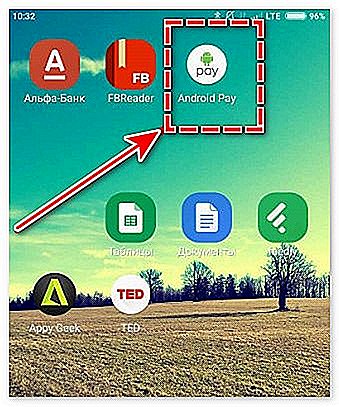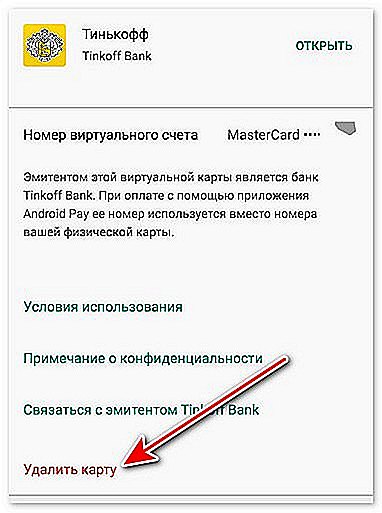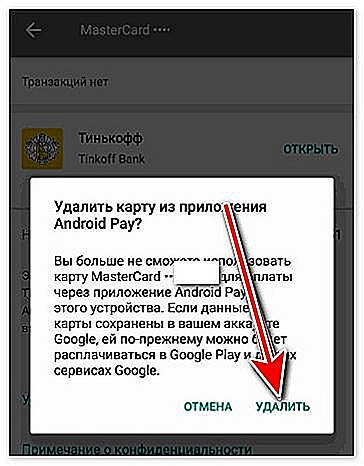Как убрать карту Google Pay
Как правильно отвязать банковскую карту от Google Play?
Google Play – один из крупнейших сервисов бесплатных и платных приложений. Для покупки последних сам гугл часто просит привязать вас свою банковскую карту. О том, как быстро и правильно отвязать свою карту от аккаунта «Гугль Плей» мы и покажем в этой статье.
Причины удаления карты от Google могут быть разные – от банальной необходимости смены карты по истечению срока действия, до опасений за безопасность своих платежных реквизитов. Информации этой статьи хватит на оба случая, в некоторых местах мы дадим нужные дополнения.
- Отвязываем на сайте
- Отвязываем в Play Market
- Другие способы оплаты
Отвязываем на сайте
Платежные данные вашей карты хранятся на сервисе Google Payments. Для того, чтобы отвязать от него вашу карту нужно:
- Перейти на сайт Google Payments payments.google.com
- Ввести пароль от аккаунта, на котором нужно удалить карту
- Выбрать «Способы оплаты»
- Найти карту и удалить ее. На этом же этапе можно выбрать пункт «Изменить», для обновления информации на корректную, например, по сроку истечения.
 Удаление карты из Google Payments
Удаление карты из Google Payments
Как видите, ничего сложного. Если не хочется пользоваться сайтом, можно удалить через сам Play Market.
Отвязываем в Play Market
- Открываем Play Market на смартфоне с нужным аккаунтом
- Переходим в меню и выбираем «Аккаунт»

- Переходим в «Способы оплаты».

- Уже на этом этапе можно попробовать изменить платежные данные своей карты. Для ее полного удаления переходим в «Другие настройки платежей»

- Вас перебросит в вышеупомянутый Google Payments, где вам нужно будет ввести свой пароль и удалить нужную карту

Другие способы оплаты
Помните, что для совершения оплаты можно привязать не только банковскую карту. Здесь также можно спокойно использовать PayPal. Преимущество данного метода – PayPal является всего лишь посредником, к которому уже спокойно можно прикрепить свою карту. При необходимости карту от аккаунта PayPal можно позже отвязать, а в Google Play способ оплаты сохранится. Единый способ оплаты и контроля за картами может и в дальнейшем в других местах сыграть хорошую службу.
Берегите свои платежные данные и храните их в безопасности. Доверяйте только проверенным сервисам, а при необходимости не бойтесь удалять свои платежные реквизиты. Google Play – это как раз один из тех сервисов, который позволяет это делать довольно легко.
cartoved.ru
Как удалить карту из Гугл Плей: инструкции для телефона и компьютера
Мы меняем банки, теряем кошельки со всем содержимым, отдаем предпочтение новым платежным системам, и как результат — необходимость отвязывать прежние средства оплаты от интернет-магазинов. Как удалить карту из Гугл Плей, если сменили пластик или хотите использовать вместо него кошелек PayPal? Это совсем не сложно, а действовать можно как со смартфона, так и с компьютера. Правда, необходимо вспомнить свои учетные данные в сервисах Google.
Инструкция для пользователей телефона
Чтобы отвязать карту от Google Play на телефоне Андроид нужно:
- Открыть приложение этого сервиса в смартфоне и вызвать меню, смахнув экран слева направо.
- Нажать на “Способы оплаты” и выбрать “Другие настройки платежей” .
- Если система потребует пройти авторизацию — введите запрашиваемые данные (логин и пароль). Далее Откроется окно браузера на странице Google Pay, в разделе “Способы оплаты” .
- Нажмите на “Удалить” , а затем подтвердите свои действия специальном окне, чтобы отвязать карту от Google Play на телефоне.
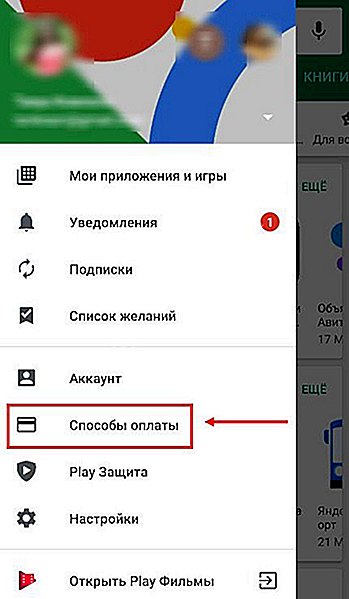
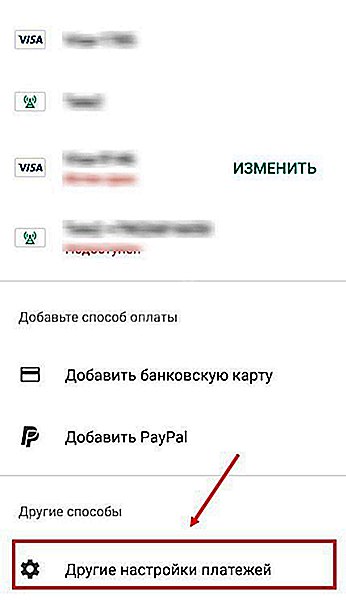

Обратите внимание: если ваша цель — удаление действующей карты с целью замены ее новой, то не нужно нажимать на “Изменить”, так как в этом разделе можно внести правки только в имя владельца действующего пластика и в CVC код.
В этом случае нужно сначала убрать банковскую карту из Гугл Плей по инструкции выше, а после этого жмем на “Добавить способ оплаты”.
Как действовать с компьютера
Тут все делаем через Web-версию магазина. Соответственно, ОС, на которой работает ваш ПК значения не имеет — какой бы она не была, действуем одинаково. Как отвязать карту от Гугл Плей Маркета, действуя с компьютера:
- Открываем приложение сервиса в браузере.
- В левой части окна, под блоком с тематическими разделами, есть строка “Способы оплаты” . Жмем на нее.

- На середине страницы, под данными актуальной карты, есть кнопка “Изменить способы оплаты” . Кликаем на нее, чтобы отключить / удалить способ оплаты в Google Play.
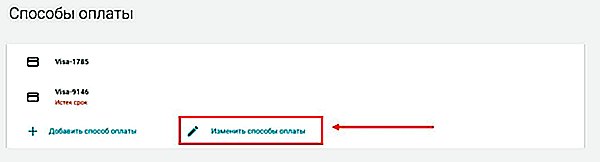
- Вы будете перенаправлены в раздел Google Pay. Выберите вкладку “Способы оплаты” .
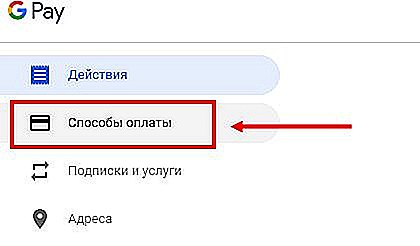
- Найдите блок, в котором отображаются данные карты и нажмите на нем кнопку “Удалить” и такую же в следующем окне, чтобы удалить банковскую карту из Google Play.
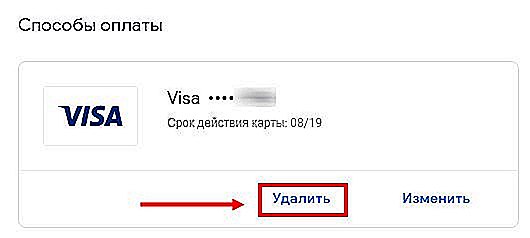
Обратите внимание: если ранее вы не авторизировались на этом сайте (или авторизировались, но без сохранения учетной записи) через браузер, в котором сейчас действуете, то после нажатия на кнопку “Способ оплаты” (п. 2 инструкции) система потребует пройти авторизацию. Логин и пароль здесь — учетные данные в одноименной поисковой системе.
googlechro-me.ru
Как отвязать банковскую карту от Google Play

Онлайн-магазин Google вмещает в себя огромное количество интересных приложений, полезных программ, книг, музыкальных альбомов. Если вы являетесь заядлым пользователем Android, то наверняка там осуществляете покупки. Но бывает, что номер карты, например, уже неактуален, и возникает вопрос: как отвязать банковскую карту от Google Play быстро и просто.
Навигация на странице:
Отвязываем банковскую карту из Google Play на телефоне Андроид
У вашего счета закончился срок действия, или хотите убрать его в целях личной безопастности? В любом случае, есть два способа – через смартфон Андроид и компьютер. Для максимально быстрой операции без ПК телефон отлично подойдет.
Просто заходим в Google Play Market и движением вправо открываем левое боковое меню. Опускаемся немного вниз, где кликаем по вкладке «Аккаунт». Появляется новое окно, в котором расположены следующие пункты: «Способы оплаты», «Подписки», «Награды», «История заказов». Нам подходит именно первый раздел.
Видим перечень привязанных карт, где можем или удалить их, или изменить данные. Для удаления нажимаем «Дополнительно» и попадем на новую веб-страницу. Теперь просто повторно вводим пароль от Google-аккаунта и подтверждаем операцию через телефон по специальному коду, если система потребует. Готово, платежная карта очищена.
Отвязываем банковскую карту из Google Play на компьютере
Тоже хороший вариант, который практически аналогичен вышеприведенному методу на смартфоне Android. Открываем любой браузер и переходим на страницу Google Payments. Вбиваем данные от аккаунта: пароль и логин, подтверждаем через почту или мобильный телефон.
Находим раздел «Способы оплаты». Здесь размещены все имеющиеся счета. Выбираем одну нужную карту, и теперь или удаляем ее данные, или изменяем.
Изменяем способ оплаты в момент покупки
Необходимо совершить срочную покупку, но имеете в своем распоряжении несколько карт? Не успели отредактировать нужный счет? В таких случаях всегда можно оплатить приобретение актуальной карточкой, не тратя при этом много времени и умений.
Переходим в Google Play, открываем страницу продукта, который хотим купить. Кликаем на стрелочку возле цены и заходим в «Способы оплаты». Выбираем актуальную карточку или добавляем новую, после завершаем покупку. Все просто.
gurudroid.net
Как удалить кредитную карту из Гугл Плей?
Оформите заявку и получите ответ из банка всего за 30 минут→
Оформить заявку и получить ответ из банка всего за 30 минут →
Многие наши читатели задаются вопросом о том, как можно из системы Play Market? Сегодня мы подробно расскажем вам о тех действиях, которые необходимо выполнить в том случае, если вы хотите изменить или полностью удалить один из способов оплаты в вашем Личном кабинете.
Итак, если вы используете мобильные устройства, которые работают на базе системы Android, то для полноценного использования всех её возможностей вам понадобится сервис Гугл Плей. Именно в нем содержится огромное количество разнообразных приложений, которые созданы для максимального удобства использования смартфонапланшета, а также для нашего с вами развлечения.
Лучшие кредитные карты:
| Банк | % и лимиты | Заявка |
| Банк Открытие кредитная карта | 0% на 120 дней Лимит до 500000 + Кэшбэк до 11% |
Заявка |
| Альфа-банк кредитная карта | 0% на 60 дней Лимит до 700000 + Кэшбэк до 10% |
Заявка |
| Тинькофф Drive кредитная карта | 0% на 55 дней + 10% за покупки на АЗС Лимит до 700000 рублей |
Заявка |
| Росбанк кредитная карта | 0% на 120 дней Лимит до 1 млн рублей |
Заявка |
| Киви Банк: карта рассрочки Совесть карта рассрочки |
10% годовых при выходе на просрочку Лимит до 300000 руб. + Рассрочка до 12 месяцев |
Заявка |
Посмотреть все банки, с которыми мы работаем, вы можете здесь ⇒
На сегодняшний день система Плэй Маркет является весьма востребованной у владельцев мобильных устройств на базе Андроид. Она позволяет загружать на устройство различные программы, которые значительно упрощают жизнь владельцу смартфона или планшета, например – программы для:
- занятий спортом,
- для отсчета времени,
- для составления планов,
- для редактирования фотографий и видео,
- просмотра видео и прослушивания музыки,
- для развлечений и т.д.
Примечательно, что все приложения здесь делятся на две категории, а именно – бесплатные и платные. И если для скачивания первых вам нужно просто нажать на соответствующую кнопочку, то для получения вторых нужно будет произвести безналичный платеж.
В последнем случае для оплаты используются банковские карточки, при этом они могут быть как дебетовыми, так и кредитными. Обязательным условием является статус карточки – он должен быть не ниже Классик, чтобы прошла оплата, системы Маэстро, а также продукты моментальной выдачи без кода безопасности использованы быть не могут.
В том случае, если вы планируете совершать покупки в Маркете неоднократно, то вы можете не совершать единовременные платежи, вводя свои данные каждый раз заново, а привязать свою карточку к аккаунту.
Такая возможность очень удобна тем, что процесс перечисления денежных средств в данном случае становится максимально быстрым и удобным, т.к. вся необходимая платежная информация уже сохранена в системе, и вам останется только подтвердить операцию.
Далее в этой статье:
Как добавить способ оплаты
Однако, иногда случаются ситуации, когда вам необходимо удалить свою карточку из аккаунта по разным причинам, к примеру – нет больше необходимости в совершении таких покупок, либо карта была утеряна, и вы опасаетесь, что к ней могут получить доступ мошенники.
Как удалить карту в приложении с ПК или ноутбука
Вот пошаговая инструкция, которая поможет вам отвязать свою дебетовую или кредитную карту от google play:
- Сначала вы через любой браузер с выходом в Сеть переходите по ссылке payments.google.com.;
- Затем проходите авторизацию при помощи своего пароля. Это требование безопасности, которое обойти нельзя. Такой запрос появится даже в том случае, если все другие сервисы открыты для доступа;
- Далее вы ищите строку «Способы оплаты» в левой части экрана и нажимаете на нее;
Оригинальные отзывы по этой теме мы собрали здесь, отзывы настоящих людей, много комментариев, стоит почитать.
kreditorpro.ru
Как отключить Android Pay и отвязать карту

При наборе в поисковой строке Плей Маркета «Андроид Пей» происходит автоматический переход на страницу загрузки программы Google Pay, так как в 2018 приложение было переименовано. Внешнее оформление и функционал остался прежним. Назначение — бесконтактные платежи посредством смартфона, оборудованного модулем NFC, используя банковские карты, которые привязаны к аккаунту.
Как удалить карту из Андроид Pay?
Зачем удалять карту

- Истечение срока действия
На лицевой стороне любой карты указана дата в виде месяца и года, когда истекает срок ее активности. По истечении этого срока платежное средство блокируется и владелец получает новую в отделении банка-эмитента. Номер счета и реквизиты остаются прежними, меняется только номер и срок действия.
- Смена банка или получение другой банковской карты
Прежний договор расторгается и заключается новый. Происходит полная замена реквизитов банковского счета. В этом случае может потребоваться отключить старую карту и подключить вновь выпущенную.
Карты, прикрепленные к приложению, не связаны с аккаунтом Гугл. Это сделано из соображений безопасности и конфиденциальности платежного сервиса. Поэтому любые действия возможны только через интерфейс, установленный на устройстве.
При запуске доступно две страницы:
- Главная — отображает основную платежную карту и последние операции, совершенные посредством смартфона.
- Карты — показывает банковские и скидочные карты. Через этот раздел можно удалять имеющиеся и добавлять новые.
Преимущество платежей через смартфон:
- Оплата происходит только при разблокированном экране, что исключает несанкционированное списание считывающими устройствами мошенников.
- Не требуется предъявление самого пластика, что так же является дополнительной мерой безопасности.
- При сумме покупок на более одной тысячи рублей нет необходимости вводить пин-код на терминале.
- В мобильном телефоне сервис работает в фоновом режиме, нет необходимости открывать его.
Совершение платежа
- Продавец набирает на платежном терминале, поддерживающим бесконтактные платежи, сумму покупки.
- Покупатель разблокирует экран в мобильном устройстве и прикладывает его к метке значка вай-фай.
- Происходит обмен данными с банком.
- При удачной транзакции смартфон издает подтверждающий звук и кассовый аппарат печатает чек.
Как удалить банковские реквизиты из приложения
Чтобы отвязать карту от Android Pay, необходимо:
- Открыть сервис на телефоне.

- Перейти в раздел «Карты».
- Выбрать ту, которая подлежит удалению.
- Пролистать страницу вниз.
- Нажать ссылку «Удалить».

- Подтвердить операцию.

Карта удалена. При необходимости ее можно добавить повторно, нажав на круглый символ со знаком «+».
Как отключить Андроид Пей

Если владелец хочет полностью прекратить пользование приложением и убрать его из памяти смартфона, то необходимо:
- Открыть настройки смартфона.
- Перейти на вкладку «Приложения».
- Найти установленный Google Pay.
- Нажать «Удалить» и подтвердить действие.
Есть возможность отключить только NFC-модуль, производящий обмен данными, и проведение операций станет невозможным.
- Открыть раздел «Еще».
- Зайти в пункт «NFC».
- Триггер перевести в неактивное положение.
Технология бесконтактной оплаты прочно укоренилась на рынке. Устройства, оснащенные необходимым оборудованием становятся доступными. Это удобно, практично и безопасно.
xn——9kcsaocfrhoebd4b4ae5mra.xn--p1ai